显卡玩着玩着黑屏是什么原因?如何解决?
9
2025-05-12
在追求极致游戏体验的今天,微星显卡凭借其出色的性能和稳定的品质,成为了众多玩家的首选。然而,仅仅拥有高性能硬件是不够的,恰当的性能调节同样至关重要。本文将为你深入剖析微星显卡的性能调节方法,并提供一系列优化游戏体验的技巧,帮助你从多维度提升游戏体验。
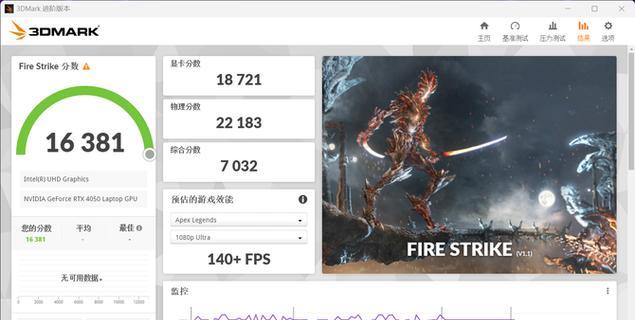
主题介绍
微星显卡性能调节的起点是熟悉并掌握MSIAfterburner这款强大的调节工具。MSIAfterburner是一个功能丰富的显卡超频软件,它不仅可以调节显卡核心频率、内存频率、风扇转速等硬件参数,还可以记录性能数据和进行实时监控。
步骤详解
1.下载并安装MSIAfterburner软件。你可以在微星官网或者可信的第三方软件网站获取最新版本。
2.安装完成后,打开MSIAfterburner,会看到一个简洁直观的用户界面,其中主要功能选项分布在界面的不同区域。
3.在“核心电压”、“核心时钟”、“内存时钟”等选项中,你可以根据显卡的潜能进行逐步调整。一般来说,初学者应从较小的数值开始尝试,并使用软件提供的“应用”和“重置”按钮来测试不同设置对性能的影响。
4.调整“风扇控制”选项,可以根据需要设定风扇转速与温度的关系曲线,从而在保证散热的同时降低噪音。
5.使用“监控”功能实时查看显卡的运行状态,包括温度、核心频率、内存使用情况等,确保系统运行在安全范围内。

主题介绍
为了进一步优化游戏体验,可以结合使用RTSS。RTSS可以提供更详尽的性能监控,并通过其内置的“On-ScreenDisplay(OSD)”功能,在游戏过程中实时显示帧率等关键信息。
步骤详解
1.同样从MSI官网或其他可信赖渠道下载RTSS。
2.安装并启动RTSS,然后选择“Add”按钮将你想要监控的游戏添加到列表中。
3.在游戏进行时,RTSS的OSD会显示在屏幕一角,包括帧率、使用率、温度等数据。
4.结合MSIAfterburner和RTSS,你可以在游戏中根据实时性能数据进行微调,找到最佳的性能平衡点。

主题介绍
除了硬件层面的调整外,优化游戏本身的设置也是提升游戏体验的重要一环。正确的游戏内设置能让你的显卡运行得更加高效。
步骤详解
1.在游戏内将图形设置调整至适合你的硬件配置。通常“中等”或“高”设置能够提供良好的视觉效果和帧率平衡。
2.关闭或降低游戏内不必要的视觉效果,比如景深、阴影、反光等,这些效果通常对显卡性能要求较高。
3.调整分辨率至显卡能够稳定运行的范围内。如果出现卡顿,可以考虑降低分辨率以提高帧率。
4.确保游戏更新至最新版本,开发者通常会对新硬件进行优化,使游戏更好地利用显卡性能。
主题介绍
硬件性能调节并非一劳永逸,定期的维护和故障排查是确保显卡长期稳定运行的关键。
步骤详解
1.定期检查并清理电脑内部灰尘,尤其是显卡散热部分。
2.更新显卡驱动程序,新版本的驱动程序往往能带来更好的性能和稳定性。
3.利用MSIAfterburner的“曲线编辑器”进行显卡温度和电压的控制,避免因为过热或电压不稳定而影响性能。
4.若显卡出现异常噪音或温度过高,应及时检查风扇是否损坏或散热系统是否工作正常。
通过本文的指导,你已经掌握了微星显卡性能调节的基本方法,并且了解了如何优化游戏体验。这些操作并不复杂,只需按照步骤细心调节,便可极大提升游戏感受。记得在调整过程中,注意观察显卡的性能反馈和系统稳定性,以获得最佳的游戏体验。在游戏的世界中,每一个细节都可能影响到你的胜利,而微星显卡的性能调节,就是你通向成功的那把钥匙。
版权声明:本文内容由互联网用户自发贡献,该文观点仅代表作者本人。本站仅提供信息存储空间服务,不拥有所有权,不承担相关法律责任。如发现本站有涉嫌抄袭侵权/违法违规的内容, 请发送邮件至 3561739510@qq.com 举报,一经查实,本站将立刻删除。